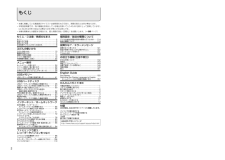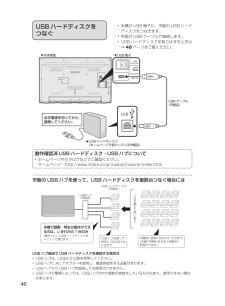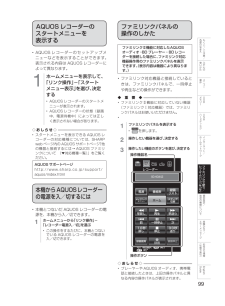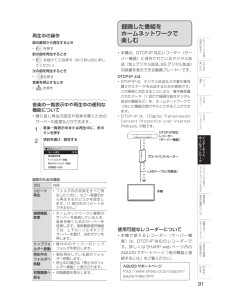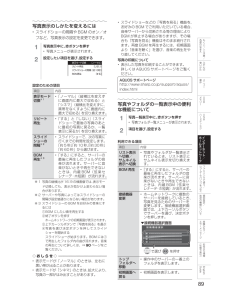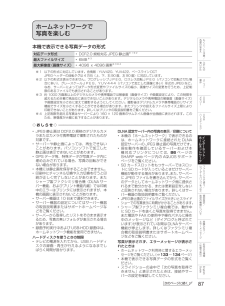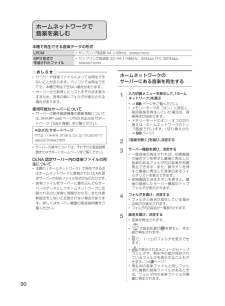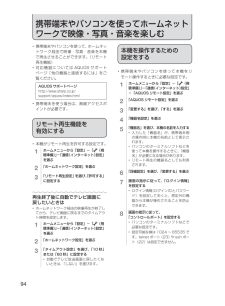Q&A
取扱説明書・マニュアル (文書検索対応分のみ)
"SHARP" 一致するキーワードは見つかりませんでした。
"SHARP"110 - 120 件目を表示
2013/02/04 15:49:47EnglishGuide液晶カラーテレビ形名LC-40_32J9_00_Cover.indd 1● 基本部のセットイラストは、LC-40J9で記載しています。● 製造番号は品質管理上重要なものですから、商品本体に表示されている製造番号と、保証書に記載されている製造番号とが一致しているか、お確かめください。様役索ち︶報仕お● ご使用前に「安全上のご注意」3ページ)(を必ずお読みください。や立● この取扱説明書は、保証書とともにいつでも見ることができるところに必ず保存してください。引情お買いあげいただき、まことにありがとうございました。この取扱説明書をよくお読みのうえ、正しくお使いください。︵ジッなかんたん!!かんたん!!ガイドガイドー/LC-40J9LC-32J9類エル シーセ?メかー障ラ故エエル シーていつに/定種ジェイジェイはじめにお読みくださいテレビ台などは別売りです。設の別送を使ぐな/放個うつンダミパやンコでクソーァーリコ省エネネー明るさセンサー省エネ「無信号電源オフ」機能トッー/レフ• テレビを見るお部屋の明るさに合わせて、画面の明るさを自動調整。無駄に消費する電...
背厚 7.5mm• 保証書× 1• リモコン用単 3 形乾電池× 2• リモコン× 1• スタンド取付ネジ(短)× 2• スタンド取付ネジ(長)× 2• スタンド×1• 当商品は日本国内向けであり、日本語以外の説明書はございません。• This model is designedexclusively for Japan, withmanuals in Japaneseonly.• 取扱説明書(本書)× 1付属品を確認してくださいかんたん!! ガイドかんたん!! ガイドファミリンク対応機器をつなぐ・・・・・・・・・・・・・・・・・・・ 95ファミリンクで使う・・・・・・・・・・・・・・・・・・・・・・・・・・・・・ 97レコーダー プレーヤー ゲーム機などをつなぐ・・・・106・・パソコンをつなぐ・・・・・・・・・・・・・・・・・・・・・・・・・・・・・・110LC-40_32J9_00_Cover.indd 2AQUOS サポートページhttp://www.sharp.co.jp/support/aquos/index.html94ファミリンクで使う/レコーダーやパソコンをつなぐ2パソコンで本機を操作するホ...
•USB ハードディスクをつなぐ▼本体背面• 本機の USB 端子に、市販の USB ハードディスクをつなぎます。• 市販の USB ケーブルで接続します。• USB ハードディスクを取りはずすときは⇒ 48 ページをご覧ください。▼USB 端子USB ケーブル(市販品)USB必ず電源を切ってから、接続してください。▲USB ハードディスク (ホームページで紹介している市販品)動作確認済 USB ハードディスク・USB ハブについて• ホームページやカタログなどでご確認ください。ホームページ http://www.sharp.co.jp/support/aquos/index.html市販の USB ハブを使って、USB ハードディスクを複数台つなぐ場合にはUSBハードディスク(市販品)つUSBハブ(市販品)なぎ換えて使います。本機で録画・再生の操作ができるのは、いずれかの 1 台のみ(操作したい USB ハードディスクをメニューで選びます。)USB ハブを使って同時につなげるのは4 台まで本機用に登録できるのは 16 台まで(本機で初期化をすると自動的に登録されます。)USB ハブ経由で USB ハードディ...
AQUOS レコーダーのスタートメニューを表示する• AQUOS レ コ ー ダ ー の セ ッ ト ア ッ プ メニューなどを表示することができます。表示される内容は AQUOS レコーダーによって異なります。1ホームメニューを表示して、「リンク操作」「スタート−メニュー表示」を選び、決定する• AQUOS レコーダーのスタートメニューが表示されます。• AQUOS レコーダーの状態(録画中、電源待機中)によっては正しく表示されない場合があります。◇おしらせ◇• スタートメニューを表示できる AQUOS レコ ー ダ ー の 対 応 機 種 に つ い て は、SHARPweb ページ内の AQUOS サポートページ「他の機器と接続するには→ AQUOS ファミリンクについて (▼対応機種一覧)」をご覧ください。AQUOS サポートページhttp://www.sharp.co.jp/support/aquos/index.htmlファミリンクパネルの操作のしかた各まもくじ/ご注意/使ふかん部のなファミリンクⅡ機能に対応したAQUOSオーディオ・BD プレーヤー・BD レコーダーを接続した場合に、ファミリンク...
再生中の操作ま曲の最初から再生するとき•録画した番組をホームネットワークで楽しむ各もくじ/ご注意/使ふかん部のなを押すえ前の曲を再生するとき•を続けて 2 回押す(約 3 秒以内に押してください)次の曲を再生するとき•を押す音楽を停止するときを押す•音楽の一覧表示中や再生中の便利な機能について• 繰り返し再生の設定や音楽を聴くためのサーバーの変更などができます。1音楽一覧表示中または再生中に、赤ボタンを押す2項目を選び、設定する• 本機は、DTCP-IP 対応レコーダー(サーバー機器)に保存されているデジタル放送(地上デジタル放送、 デジタル放送)BSの映像を表示できる動画プレーヤーです。いだたDTCP-IP とは• DTCP-IP は、デジタル放送などの著作権保護されたデータを伝送するための規格です。この規格に対応することにより、著作権保護されたデータ(1 回だけ録画可能なデジタル放送の番組など)を、ホームネットワークでつないだ機器の間でやりとりすることができます。• DTCP-IP は、「Digital TransmissionContent Protection over InternetProtoco...
ホームネットワークで映像・写真・音楽を楽しむ• ホームネットワークに本機をつないで、ネットワーク経由で映像・写真・音楽を再生できます。• 表示した写真を、本機に対応したプリンタで印刷することもできます。サーバー内の写真・映像・音楽を再生するホームネットワークで写真を楽しむ(⇒ 87 ページ)ホームネットワークで音楽を楽しむ(⇒ 90 ページ)録画した番組をホームネットワークで楽しむ(⇒ 91 ページ)DLNA認定サーバーブロードバンドルーターLANケーブル(市販品)LANケーブル(市販品)LANケーブル(市販品)携帯電話やデジタルカメラの写真を保存DLNAサーバー機能内蔵の対応プリンタ表示した写真を印刷する⇒ 89 ページ本機ブロードバンドルーターLANケーブル(市販品)LANケーブル(市販品)▼対応プリンタ使用可能なサーバー/プリンタ/携帯電話の最新情報について• SHARP web ページ内の AQUOS サポートページ「Q&A 情報」をご覧ください。AQUOS サポートページhttp://www.sharp.co.jp/support/aquos/index.html• サーバーやプリンタの操作について...
写真表示のしかたを変えるには• スライドショーの間隔や BGM のオン/オフなど、写真表示の設定を変更できます。1写真表示中に、赤ボタンを押す• 写真メニューが表示されます。2設定したい項目を選び、設定する表示モード切換リピート再生[ノーマル][しない]スライ ョーの間隔[約10秒]ドシBGM再生[する]設定のための項目項目内容表示モード切換※ 1• 「ノーマル」(縦横比を変えずに画面内に最大で収める)と「シネマ」(縦横比を変えずに、黒帯をなくすように画面内に最大で収める)を切り換えます。リピート再生スライドショーの間隔※ 2BGM再生※ 3• 「する」と「しない」(スライドショーで最後の写真のあとに最初の写真に戻るか、一覧表示に戻るか)を切り換えます。• スライドショーで、次の写真に行くまでの時間を設定します。「約 5 秒」約 10 秒」約 30 秒」「「「約 60 秒」から選びます。• 「する」にすると、サーバーの最後に再生したフォルダの音楽が流れます。サーバーに音楽がないときや再生できないと き は、 内 蔵 BGM( 弦 楽 セレナーデ・ホ短調)が流れます。• スライドショーなどの「写真を見る」機能を...
ホームネットワークで写真を楽しむ各まもくじ/ご注意/使ふかん部のな本機で表示できる写真データの形式え※1※2対応データ形式• DCF2.0 規格対応 JPEG 静止画最大ファイルサイズ• 6MB ※ 3いだ最大解像度(画像サイズ) • 4096 x 4096 画素※ 3 ※ 4たの※ 1 以下の形式に対応しています。色情報:YUV420、YUV422、ベースライン DCTJPEG ヘッダーの回転タグは 4 方向(上、下、右 90 度、左 90 度)に対応しています。※ 2 以下の形式は表示できません。プログレッシブJPEG、ロスレス回転JPEG(パソコンで回転させた場合に多い)、グレースケールJPEG、YUV444(パソコンで加工した画像に多い)形式の JPEG など。なお、サーバーによってはデータ形式変更やファイルサイズの縮小、画像サイズの変更を行うため、上記制限のあるファイルでも表示されることがあります。※ 3 約 1000 万画素以上のデジタルカメラや携帯電話では解像度(画像サイズ)や画質設定により、この制限を超えるため本機で高品位に表示できないことがあります。デジタルカメラや携帯電話の解像度(画像サイ...
ホームネットワークで音楽を楽しむ本機で再生できる音楽データの形式LPCM• サンプリング周波数 44.1/48kHz、stereo/monoMP3 形式で作成されたファイル• サンプリング周波数 32/44.1/48kHz 32kbps から 320kbps、stereo/mono◇おしらせ◇• サーバーや音楽ファイルによっては再生できないことがあります。パソコンでは再生できても、本機で再生できない場合があります。• サーバーから取得したリストをそのまま表示するため、音楽の無いフォルダが表示される場合があります。ホームネットワークのサーバーにある音楽を再生する1• ⇒ 88 ページをご覧ください。• メモリーモードを「オン」に設定し、前回音楽を再生していた場合は、音楽再生が始まります。• メモリーモードのオン/オフの切り換えは、ホームネットワークのトップ 画 面 で 行 い ま す。 切 り 換 え か た(⇒ 93 ページ)使用可能なサーバーについて• サーバーの動作確認機種の最新情報については、SHARP web ページ内の AQUOS サポートページ「Q&A 情報」をご覧ください。AQUOS サポートペ...
携帯端末やパソコンを使ってホームネットワークで映像・写真・音楽を楽しむ• 携帯端末やパソコンを使って、ホームネットワーク経由で映像・写真・音楽を本機で再生させることができます。(リモート再生機能)• 対 応 機 器 に つ い て は AQUOS サ ポ ー トページ「他の機器と接続するには」をご覧ください。AQUOS サポートページhttp://www.sharp.co.jp/support/aquos/index.html• 携帯端末を使う場合は、無線アクセスポイントが必要です。リモート再生機能を有効にする本機を操作するための設定をする• 携帯端末やパソコンを使って本機をリモート操作するときに必要な設定です。12「AQUOS リモート設定」を選ぶ3「変更する」を選び、「する」を選ぶ4「機器名設定」を選ぶ5「機器名」を選び、本機の名前を入力する• 入力した「機器名」が、携帯端末側の操作時に本機の名前として表示されます。• パソコンのターミナルソフトなどを使って本機を操作するときに、「機器名」が必要になる場合があります。• リモート再生の機器名としても利用されます。6「詳細設定」を選び、「変更する」を選ぶ• ...